2. Bölüm: Matematiksel Hesaplamalara Giriş
2.2.5 Formülleri Kopyala ve Yapıştır (Biçimlendirmeden Yapıştırma)
“Kişisel Bütçe” dosyası ile devam edelim.
Şekil 2.24‘de gösterildiği gibi BAĞ_DEĞ_SAY, ORTALAMA ile MİN ve MAK fonksiyonları “Yıllık Harcama” sütunundaki verileri özetlemektedir. Ayrıca “Geçen Yılki Harcama” sütununun altında bu fonksiyonları kopyalayıp yapıştırmak için yer olduğunu fark edeceksiniz. Bu, geçen yıl ne harcadığımızı ve bu yıl ne harcamayı planladığımızı karşılaştırmamızı sağlıyor. Normalde, bu fonksiyonları kopyalayıp E14:E16 aralığına yapıştırabilirdik. Bununla birlikte, D13:E16 aralığının çevresinde kullanılan daha kalın stil kenarlıklarını fark etmiş olmalısınız. Normal “Yapıştır” komutunu kullansaydık D13:E16 aralığının sağ tarafındaki kalın çizginin yerini tek çizgi alırdı. Bu nedenle herhangi bir biçimlendirme işlemi olmadan yalnızca fonksiyonları yapıştırmak için “Özel Yapıştır” komutlarından birini kullanacağız.
Bu işlem, aşağıdaki adımlarla gerçekleştirilir:
1. Bütçe Detayı çalışma sayfasında D14:D16 aralığını vurgulayın.
2. Şeridin “Giriş” menüsündeki “Kopyala” tuşuna tıklayın.
3. E14 hücresine tıklayın.
4. Şeridin “Giriş” menüsündeki “Yapıştır” tuşunun altındaki aşağı oka tıklayın.
5. Açılan “Yapıştırma” seçenekleri listesinden Formüller seçeneğine tıklayın (Şekil 2.25).
Şekil 2.25, şeridin “Giriş” menüsündeki “Yapıştır” tuşunun altındaki aşağı oka tıkladığınızda görünen tuşların listesini göstermektedir. Bu seçeneklerle ilgili dikkat edilmesi gereken noktalardan biri, seçim yapmadan önce fare imlecini seçeneklerin üzerine sürükleyerek bunların ön izlemesini görebilmenizdir. Fare imleci, “Formüller” tuşunun üzerine getirildiğinde seçim yapmadan önce fonksiyonların nasıl görüneceğini görebilirsiniz. Bu seçeneğin ön izlemesi görüntülendiğinde kalın çizgi kenarlığının değişmediğine dikkat edin. Bu nedenle normal “Yapıştır” seçeneği yerine bu seçim yapılır.
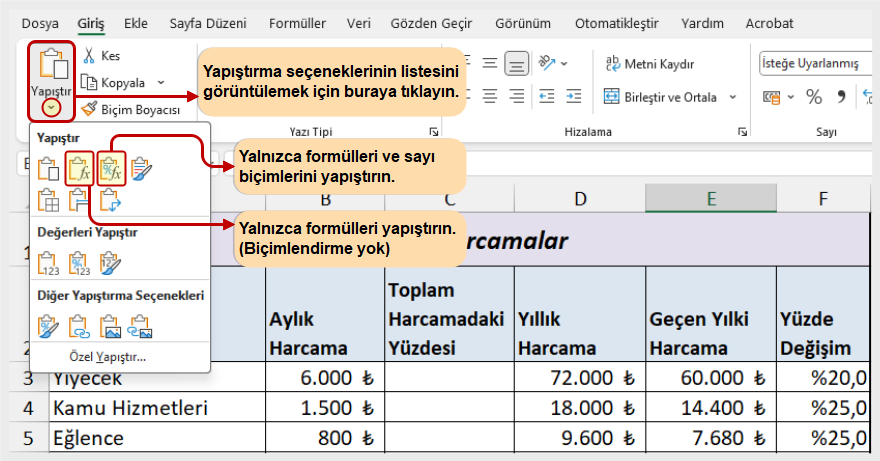
Öğrendiklerimizi Pekiştirelim
Formülleri biçimlendirmeden yapıştırma
1. Formül veya fonksiyon içeren bir hücre konumuna tıklayın.
2. Şeridin “Giriş” menüsündeki “Kopyala” tuşuna tıklayın.
3. Formülün veya fonksiyonun yapıştırılacağı hücre konumunu veya hücre aralığını seçin.
4. Şeridin “Giriş” menüsündeki “Yapıştır” tuşunun altındaki aşağı oka tıklayın.
5. Açılan “Yapıştırma” seçenekleri listesinden “Formüller” tuşuna tıklayın.

